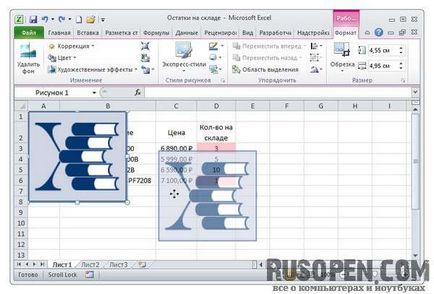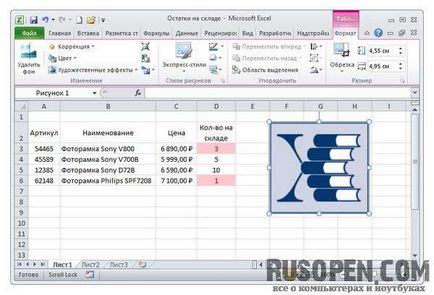Вставка малюнків в Excel
На поверхню аркуша робочої книги можна помістити ілюстрацію. Це може бути, наприклад, логотип фірми на прайс-листі або бланку, фотографія і т.п.
-
Для того щоб помістити на поверхню робочого листа картинку з файлу, потрібно:
- Вибрати клітинку, в яку треба вставити картинку.
- Розкрити вкладку Вставка -> Ілюстрації і зробити клацання на кнопці Малюнок.
- У вікні Вставка малюнка відкрити папку, в якій знаходиться потрібний малюнок, вибрати малюнок і зробити клацання на кнопці Вставити.
В результаті описаних дій на аркуші з'явиться малюнок.
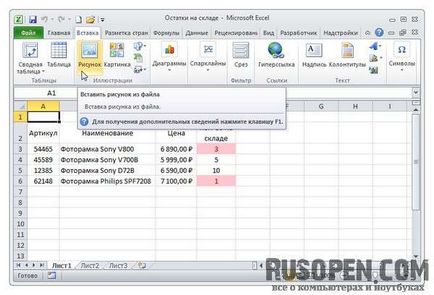
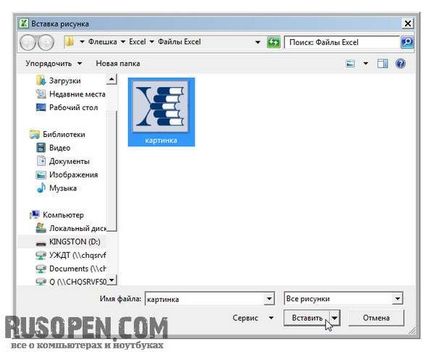
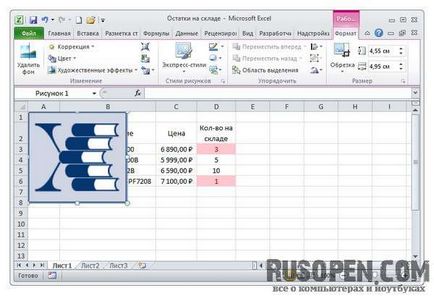
Після того як малюнок буде поміщений на поверхню робочого листа, можна змінити його розмір і положення.
Для того щоб змінити розмір малюнка, слід встановити покажчик миші на один з маркерів, що позначають кути малюнка, покажчик прийме форму двонаправленої стрілки, натиснути ліву кнопку миші і, утримуючи кнопку натиснутою, перемістити в потрібному напрямку. При цьому старе зображення буде залишатися незмінним, а нове буде змінювати форму в залежності від руху миші. Після того як кнопка миші буде відпущена, малюнок буде змінений до нових розмірів.
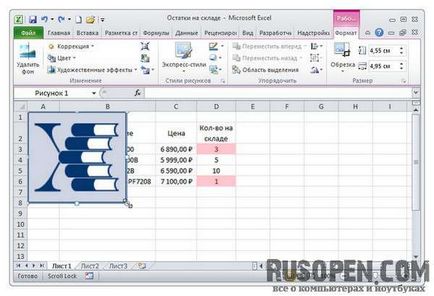
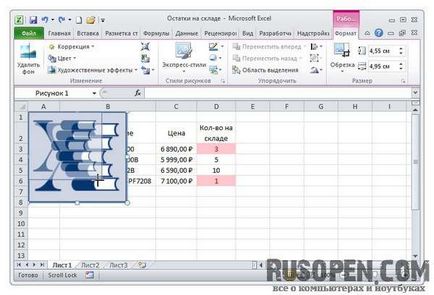
Можна також переміщати малюнок в межах аркуша. Для цього необхідно встановити курсор миші на малюнок, покажчик прийме форму четирехнаправленной стрілки, натиснути ліву кнопку миші і, утримуючи кнопку натиснутою, перемістити малюнок в потрібну точку листа.
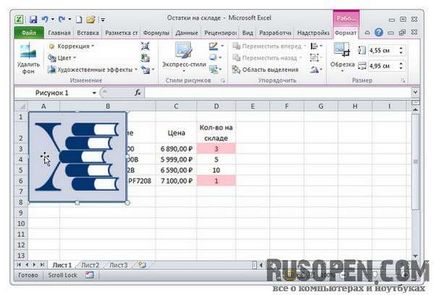
При цьому старе зображення залишатиметься на колишньому місці, а нове буде переміщатися в залежності від руху миші. Після того як кнопка миші буде відпущена, малюнок буде відображатися тільки на новому місці.